使用用户管理器 GUI 指定角色
通过用户管理器 GUI 的 "Advanced Settings"(高级设置)指定角色。
注 - "Roles"(角色)属性只能用于用户,不能用于角色,因为角色只能分配给用户。
下图显示了 "Advanced Settings"(高级设置)对话框,其中选择了用户 john 的 "Roles"(角色)安全属性。
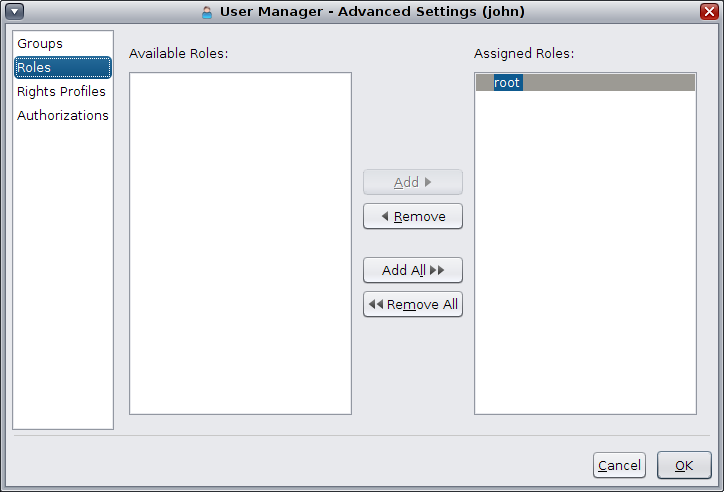
如何使用用户管理器 GUI 指定角色
-
启动用户管理器 GUI。
请参见如何启动用户管理器 GUI。
-
在 "User Manager"(用户管理器)主对话框中选择一个用户,然后单击 "Advanced Settings"(高级设置)按钮。
此时将显示 "Advanced Settings"(高级设置)对话框。
-
单击对话框左侧的 "Roles"(角色)属性。
将显示可用角色列表以及分配给当前用户的角色列表。
-
要将一个或多个角色分配给用户,请从 "Available Roles"(可用角色)列表中选择一个或多个角色,然后单击 "Add"(添加)。
添加的角色将显示在 "Assigned Roles"(已分配角色)列表中。
- 要从 "Assigned Roles"(已分配角色)列表中删除角色,请从该列表中选择一个或多个角色,然后单击 "Remove"(删除)。
- 要添加或删除当前用户的所有角色,请单击 "Add All"(全部添加)或 "Remove All"(全部删除)按钮。
-
要将一个或多个角色分配给用户,请从 "Available Roles"(可用角色)列表中选择一个或多个角色,然后单击 "Add"(添加)。
-
单击 "OK"(确定)保存设置。
只有在 "User Manager"(用户管理器)主对话框中单击 "Apply"(应用)或 "OK"(确定)之后,才会应用更改。